サービスカタログには、従業員向けサービスの一環として従業員がリクエストできるサービスの項目が含まれています。サービスカタログのサービス項目はカタログのページごとに分けられており、Guide管理者は、従業員がヘルプセンターからリクエストできるデジタルおよび物理的なサービスをカタログ上で作成し、公開することができます。
従業員がサービスカタログからサービスをリクエストすると、チケットが作成され、サービスカタログの項目に関連付けされます。エージェントは、Zendeskエージェントワークスペースでリクエストに対応し、チケットを解決できます。
.png)
サービスカタログのEAPは、強力なサービスカタログの機能開発のスタートラインとなります。
EAPの利用条件について
サービスカタログEAPは、Zendesk Suite Growth、Professional、およびEnterpriseプランのユーザーの方にご利用いただけます。ただし、EAPが終了してサービスカタログが正規にリリースされた後は、利用できるのは従業員サービス(ES)Suiteプランのみに限定されます。つまり、Zendesk Suiteインスタンスでサービスカタログの機能を試すことはできますが、Zendesk Suiteで長期的にはご利用いただけないということです。
リリース予定の詳細とEAP参加要件のリストについては、「サービスカタログEAPに関するお知らせ」を参照してください。
サービスカタログの有効化
デフォルトでは、サービスカタログはアカウントでアクティブになっていません。サービスカタログを有効にしてこの機能をアクティブにすることで、管理インターフェイスでサービスを作成および管理できるようになります。
サービスカタログを有効にするには
- ナレッジベース管理者で、サイドバーにある設定アイコン(
 )をクリックします。
)をクリックします。 -
ヘルプセンターが複数ある場合は、ブランドセレクターをクリックし、サービスカタログを有効にするヘルプセンターを選択します。
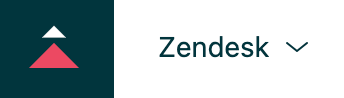
- 「サービスカタログ」で、「サービスカタログを有効にする」を選択します。

- 「更新」をクリックします。
サイドバーにあるサービスカタログのアイコン(
 )が表示されます。このアイコンをクリックして、サービスの作成と管理を行うことができます。詳しくは「サービスの作成」および「サービスの閲覧と編集」を参照してください。
)が表示されます。このアイコンをクリックして、サービスの作成と管理を行うことができます。詳しくは「サービスの作成」および「サービスの閲覧と編集」を参照してください。
テーマの変更
ヘルプセンターのサービスカタログをエンドユーザーである従業員が閲覧したり使用したりできるようにするには、まずサービスカタログをサポートしているテーマを使用する必要があります。使用しているテーマの種類に応じて、サービスカタログをサポートするために標準のCopenhagenテーマのベータ版を使用するか、またはカスタムテーマにサービスカタログの機能を追加する方法を選択できます。
サービスカタログEAP用にテーマをアップデートする方法についての詳細な手順とリソースについては、「EAP機能を使用したテーマのアップデート」を参照してください。
サービスを作成する
サービスを作成して公開すると、サービスカタログの項目リストに追加され、従業員がサービスカタログからリクエストできるようになります。
サービスカタログの項目を作成すると、フォーム名の頭に"Service request"が付いたチケットフォームが自動的に作成されます。また、サービスカタログの使用を開始すると、「サービス」というチケットフィールドがインスタンス上に自動的に作成されます。管理センターまたはAPIからこれらのチケットフォームやチケットフィールドを編集したり削除したりしないでください。サービスカタログが機能がしなくなるおそれがあります。
サービスを作成するには、Guideの管理者の権限が必要です。
- ナレッジベース管理者で、サイドバーにあるサービスカタログアイコン(
 )をクリックします。
)をクリックします。 - 「サービスを作成」をクリックします。
- サービスのタイトルと説明を追加します。
タイトルと説明により、関連するカタログページでエンドユーザーがサービスを識別することができます。ユーザーがサービスを選択すると、そのサービスのサービスカタログページに説明の全文が表示されます。

- 「フィールドを追加」をクリックして、サービスにチケットフィールドを追加します。
チケットフィールドを設定すると、ユーザーが各リクエストに関する詳細な情報を入力できるようになります。たとえば、サービスカタログにApple MacBook Proを追加する場合、ストレージサイズや配送先住所などの詳細情報を入力するフィールドを追加できます。
- サイドバーの「使用可能なフィールド」リストから、サービスに追加したいフィールドの追加アイコン(+)をクリックします。
「使用可能なフィールド」リストに必要なフィールドがない場合は、管理センターで新しいフィールドを作成できます。フィールドをサービスカタログに表示するには、フィールドの権限を「顧客は編集可能」に設定する必要があります。

- サービスの作成作業が完了したら、次のいずれかを実行します。
- 作成したサービスを下書き(作業途中のもの)として保存して後で公開する場合は、「下書きを保存」をクリックします。
- そのまますぐ公開する場合は、「下書きを保存」ボタンのドロップダウン矢印をクリックし、「公開」を選択します。
サービスがサービスカタログに表示されます。公開したサービスを操作する方法については、次のセクション「サービスの閲覧と編集」を参照してください。
サービスの閲覧と編集
サービスカタログのサービスを作成した後、必要に応じてそれらのサービスに変更を加えることができます。サービスのタイトルや説明、およびサービスに関連付けられたフィールドを編集することができます。
サービスを閲覧および編集するには、Guideの管理者である必要があります。
-
ナレッジベース管理者で、サイドバーにあるサービスカタログアイコン(
 )をクリックします。
)をクリックします。サービスカタログ内のすべてのサービスのリストが表示されます。

- サービスのタイトルをクリックすると、そのサービスのページが開き、サービスの詳しい情報を閲覧できます。ページの上部にある情報アイコン(
 )をクリックすると、サービスの公開日時と公開者を確認できます。
)をクリックすると、サービスの公開日時と公開者を確認できます。
- 利用可能なフィールドを編集します。
- タイトルと説明:フィールドの内容を編集するには、フィールドをクリックして入力します。
-
フィールド:次の操作が可能です。
-
編集アイコン(
 )をクリックすると、管理センターの「フィールドの詳細」ページが開き、フィールドの値とオプションを編集できます。
)をクリックすると、管理センターの「フィールドの詳細」ページが開き、フィールドの値とオプションを編集できます。 -
削除アイコン(
 )をクリックすると、そのフィールドがサービスから削除されます。削除したフィールドはサイドバーの「使用可能なフィールド」リストに再び表示されます。
)をクリックすると、そのフィールドがサービスから削除されます。削除したフィールドはサイドバーの「使用可能なフィールド」リストに再び表示されます。
-
編集アイコン(
- 編集作業が完了したら、「公開」ボタンをクリックして、カタログ内のサービスを変更内容で更新します。メモ:「公開」ボタンのドロップダウン矢印をクリックし、非公開を選択することで、サービスを「非公開」にすることもできます。非公開のサービスはサービスカタログからは削除されますが、サービスリストには残るため、将来公開する際に使用することができます。
サービスの削除または非公開
- サービスを非公開化してサービスカタログから削除しますが、将来の使用のために残しておく。
- サービスを削除してサービスリストから削除する。この場合、削除したサービスは復元できません。
サービスの非公開と削除を行うには、Guideの管理者である必要があります。
サービスを削除または非公開にするには
-
ナレッジベース管理者で、サイドバーにあるサービスカタログアイコン(
 )をクリックします。
)をクリックします。
- 非公開または削除するサービスの横にあるその他の操作アイコン(
 )をクリックし、以下のいずれかのオプションを選択します。
)をクリックし、以下のいずれかのオプションを選択します。- 非公開:サービスをサービスカタログから削除します。サービスの状態は「下書き」に戻ります。
-
削除:アカウントからサービスを完全に削除します。警告メッセージを確認して、「サービスを削除」をクリックします。

サービスのリクエスト方法(従業員の操作)
従業員はヘルプセンターのサービスカタログからサービスリクエストを送信できます。従業員がリクエストを送信すると、チケットが作成され、チケットに割り当てられたエージェントがそのリクエストの解決に対応します。
- ヘルプセンターページの右上にある「サービス」をクリックして、サービスカタログを開きます。
サービスを検索するには、検索フィールドに識別子を入力します。検索条件に一致するサービスがサービスリストに表示されます。

- サービスを選択して、リクエストページを開きます。

- 使用可能なフィールドにサービスリクエストの詳細を入力し、「リクエストを送信」をクリックします。
チケットが作成され、従業員がチケット上でリクエストを確認できるようになります。
- リクエストするサービス項目に追加オプションを指定するフィールド(例:「ラップトップのRAM」)がある場合は、必要なオプションを選択します。
- 「リクエストを送信」をクリックします。
チケットが作成され、担当エージェントが対応できるようになるまで未割り当てのキューに入れられます。